[Windows] PrtSc 키로 화면캡처 파일로 바로 저장하는방법
Becain
2020.08.10 01:39
11,682
0
0
0
-
- 관련링크 : https://hkebi.tistory.com/15757884회 연결
5
쿠팡방문하고 계속읽기
본문
윈도우에서 화면캡처 할때 다른 프로그램 사용하지 안고 PrtSc 키만을 이용해서 화면캡처 하는게 가장 기본인데요.
PrtSc 키를 이용하면 클립보드에 들어가기 때문에 별도로 그림판에 붙여 넣기해서 저장을 해야 하는데요.
하지만 PrtSc 키를 눌러서 클립보드로 들어간 화면캡처를 바로파일로 저장하는 방법도 있습니다 .
물론, 윈도우 기본 기능만을 이용해서 할수는 없지만 간단한 프로그램하나만 설치 하시면 되요.
그 프로그램 이름은 " ClipSnappy " 인데요. " https://bitbucket.org/efotinis/clipsnappy/downloads/ " 여기에서 다운 받을수 있습니다.
별도로 설치할 필요 없이 바로 실행만 하면되는데요.
실행을 한후에는 알아서 PrtSc 키를 누르면 바로 파일로 저장이 됩니다.
그리고 이 프로그램을 이용하면 웹 페이지에 있는 이미지에서 우클릭한후에 복사를 눌러도 클립보드에 들어 가기 때문에
바로 파일로 저장이 됩니다. 괜찮은 추가 기능이죠 ^^
간단한 프로그램이니 한번 사용해보세요 ^^
이상 PrtSc 키로 화면캡처후에 파일로 저장하는 방법에 대해서 팁 남겨 보아요.
[이 게시물은 최고관리자님에 의해 2020-11-05 00:36:13 Windows TIP에서 이동 됨]
0
0
로그인 후 추천 또는 비추천하실 수 있습니다.
- Becain
- 회원등급 : 지하계 / Level 11
포인트 104,640
경험치 12,692
[레벨 11] - 진행률
77%
가입일 :
2020-07-29 23:57:30
-
Computer - 애플 M4 Max, 시장 최고 성능 CPU 등극! M4 Ultra의 등장은 아직 시작에 불과하다6시간 37분전
-
Mobile - 갤럭시 S25, 성능의 판도를 바꿀 ‘스냅드래곤 8 엘리트’ 칩셋 탑재 전망10시간 21분전
-
Mobile - 삼성 One UI 7 베타, 11월 21일 출시 가능성 높아!10시간 25분전
-
Computer - Intel의 새로운 Core Ultra 5 245K 리뷰: 게이밍 성능에 아쉬움, 생산성 작업에서는 준수한 성능11시간 35분전
-
Mobile - 새로운 플래그십 OnePlus 13 출시! Snapdragon 8 Elite, 24GB RAM, 6,000mAh 대용량 배터리 장착2024-11-02
-
Mobile - Android Auto, 이제 구형 안드로이드 폰 지원 중단! 꼭 알아야 할 사항2024-11-02
-
Mobile - 곧 출시되는 갤럭시 S23, S24의 안드로이드 15 베타 업데이트! 기다리지 말고 알아보세요2024-11-01
-
Mobile - iPhone SE 4, 대폭 업그레이드로 돌아오나? 새로운 디자인과 강력한 성능 예상2024-10-31
최신글이 없습니다.

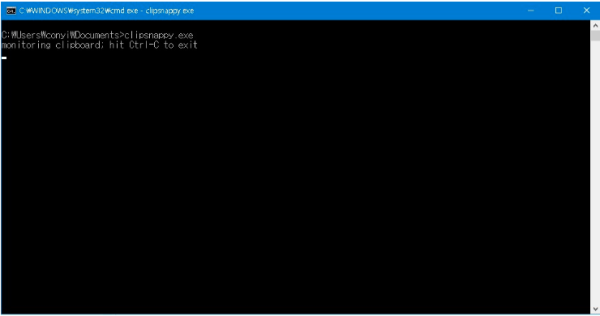
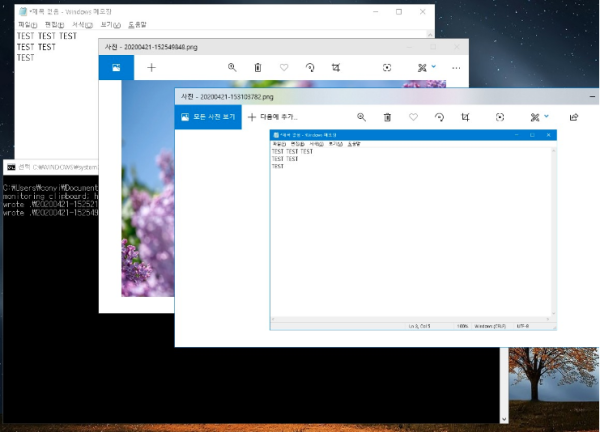
댓글목록 0